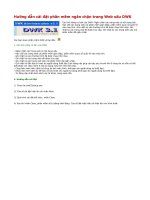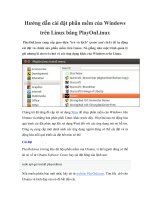Hướng dẫn cài đặt phần mềm Văn phòng điện tử eOffice
Bạn đang xem bản rút gọn của tài liệu. Xem và tải ngay bản đầy đủ của tài liệu tại đây (394.81 KB, 2 trang )
Hướng dẫn cài đặt phần mềm Văn phòng điện tử eOffice
Bước 1. Download (hoặc Copy) phần mền cài đặt vào ổ đĩa cứng của bạn, thực hiện giải nén
(Hình minh họa)
Bước 2. Nhấp double vào phần mềm cài đặt xuất hiện bảng đăng nhập (Hình minh họa)
Điền các thông số:
Địa chỉ email: Điền địa chỉ email đã được cấp ()
Tên máy chủ: 113.165.166.109 nếu bạn đang ở trong hệ thống mạng LAN nội bộ thì
điền 10.224.146.250
Mật khẩu: Nhập mật khẩu của bạn vào rồi bấm Đăng nhập
* Chú ý: Nếu bạn sử dụng Windown 7 thì kích phải vào file cài đặt chọn Run as administrator
Hình minh họa
Bước 3. Bảng nhập thông tin cho lần chạy đầu tiên xuất hiện
Nhập đầy đủ họ và tên của bạn vào đây và bấm tiếp tục (Hình minh họa)
Chú ý: Mặc định hệ thống cho phép bạn đánh dấu theo kiểu gõ Telex.
Bảng đăng nhập này chỉ xuất hiện trong lần cài đặt đầu tiên
Bước 4. Cửa sổ làm việc hiện ra là bạn đã đăng nhập thành công (Hình minh họa)
Bây giờ hãy khai thác tính năng hữu dụng của hệ thống eOffice.
Nếu cần sự trợ giúp xin gọi về Phòng Văn hóa và thông tin huyện qua số điện thoại 0633
890 002 gặp Tự
Chúc bạn thành công!